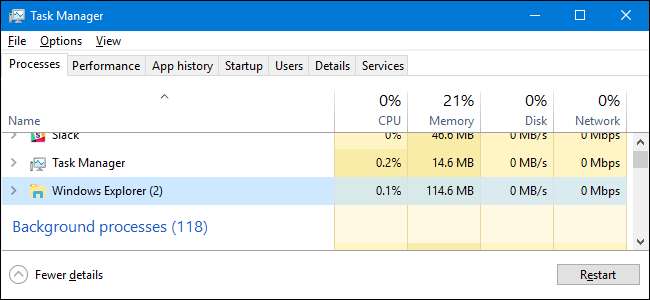
Ha a Tálca, a Rendszertálca vagy a Start menü működik, akkor megkísérelheti újraindítani a számítógépet. Ehelyett általában csak újraindíthatja a Windows Intézőt - és a Windows ezt elég egyszerűvé teszi.
A Windows Intéző (Explorer.exe) egy programkezelő folyamat, amely biztosítja a grafikus felületet, amelyet a Windows nagy részével való interakcióhoz használ Start menü , tálcán , értesítési terület és File Explorer. Esetenként ezek a darabok, amelyek a Windows grafikus héját alkotják, furcsán viselkedhetnek, vagy akár lefagyhatnak. Ahogy bezárhat és újraindíthat egy olyan alkalmazást, amely működik, a Windows Intézőt is bezárhatja és újraindíthatja. A Windows Intéző újraindítása akkor is hasznos lehet, ha éppen telepített egy új alkalmazást, vagy olyan beállításjegyzék-módosítást alkalmazott, amely általában megköveteli a számítógép újraindítását. Az Explorer újraindítása nem mindig működik ilyen esetekben, de elég könnyű először kipróbálni, ha el akarja kerülni a teljes újraindítást. Íme néhány mód a Windows Intéző újraindítására.
ÖSSZEFÜGGŐ: 10 módszer a Windows 10 Start menü testreszabására
Első lehetőség: Indítsa újra az Intézőt a Feladatkezelőből
ÖSSZEFÜGGŐ: Az Új Feladatkezelő használata Windows 8 vagy 10 rendszerben
Feladatkezelő a Windows Explorer újraindításának hagyományos módját kínálja. A Windows 8 és 10 rendszeren felülvizsgálták, ezért útmutatásokat kaptunk, függetlenül attól, hogy ezeket vagy a Windows 7 rendszert használja-e.
Indítsa újra az Intézőt a Feladatkezelőből Windows 8 vagy 10 rendszerben
Windows 8 vagy 10 rendszerben nyissa meg a Feladatkezelőt úgy, hogy jobb gombbal kattint a tálca üres területére, majd a „Feladatkezelő” gombra. Megtalálhatja a Start gombot, és rákereshet a „feladatkezelő” kifejezésre, ami hasznosabb lehet az Ön számára, ha a Start képernyőt nézi az asztal helyett a Windows 8 rendszerben. Ha pedig a billentyűparancsokat részesíti előnyben, nyomja meg a Ctrl + Shift + billentyűkombinációt. Kilépés.
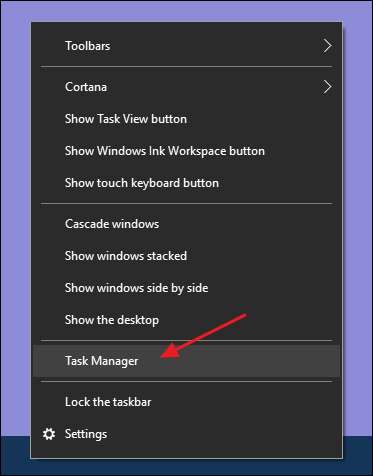
Ha a Feladatkezelő ablak úgy néz ki, mint az alábbi példa, kattintson a lenti „További részletek” gombra a részletes felület megtekintéséhez.
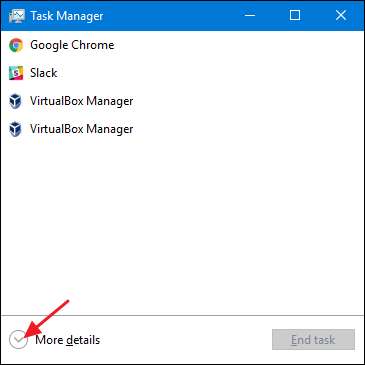
A Feladatkezelő ablak „Folyamat” lapján láthatók a PC-n futó alkalmazások és háttérfolyamatok. Görgessen lefelé a futók listáján, és keresse meg a „Windows Intézőt”. Ha jelenleg nyitva van a File Explorer ablak, akkor azt közvetlenül az „Alkalmazások” szakasz tetejénél látja. Ellenkező esetben a „Háttérfolyamatok” szakasz alján található. Az újraindításhoz válassza ki a „Windows Intézőt”, majd kattintson az „Újraindítás” gombra.
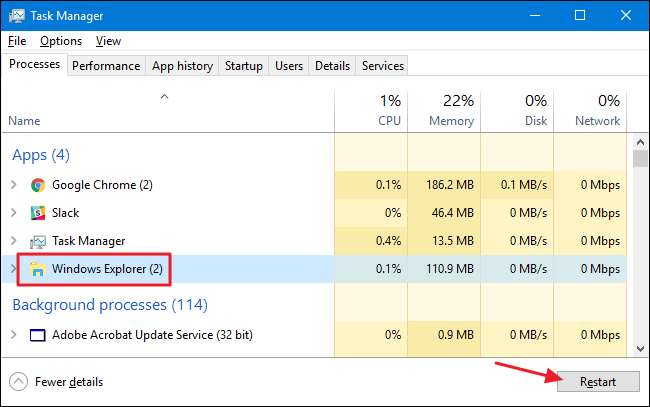
Ennyit kellene tennie. Ez eltarthat néhány másodpercig, és az olyan dolgok, mint a tálca és a Start menü, egy pillanatra eltűnhetnek, de amikor újraindul, a dolgoknak jobban kell viselkedniük, és kiléphet a Feladatkezelőből.
Indítsa újra az Intézőt a Feladatkezelőből a Windows 7 rendszerben
A Windows 7 nem kínál egyszerű újraindítási parancsot, mint a Windows 8 és 10. Ehelyett be kell fejeznie a folyamatot, majd két külön lépésként újra kell indítania. Kattintson a jobb gombbal a tálca üres területére, és válassza a „Feladatkezelő” lehetőséget.
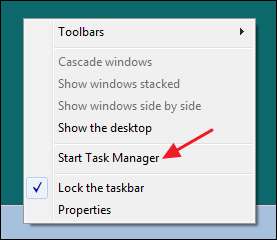
A Feladatkezelő ablakban váltson a „Folyamatok” fülre. Válassza ki az „explorer.exe” folyamatot, majd kattintson a „Folyamat befejezése” gombra.
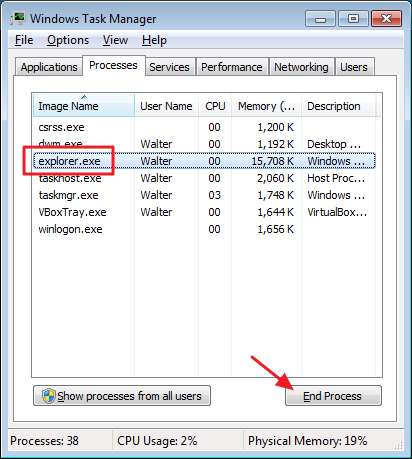
A megjelenő riasztási ablakban kattintson a „Folyamat befejezése” gombra.
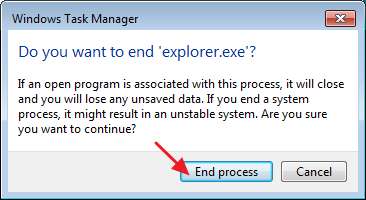
A tálcának és az értesítési területnek (valamint a megnyitott File Explorer ablakoknak) el kell tűnnie a láthatóságból. Néha a Windows körülbelül egy perc múlva automatikusan újraindítja a folyamatot, de a legegyszerűbb, ha folytatja és újraindítja maga. A Feladatkezelő ablakban kattintson a „File” menüre, majd az „New Task (Run…)” gombra.
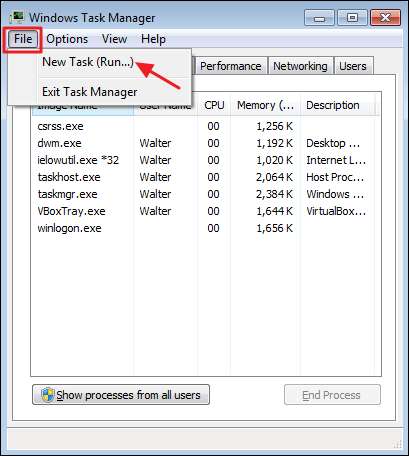
Az Új feladat létrehozása ablakba írja be az „explorer.exe” szót a „Megnyitás” mezőbe, majd kattintson az „OK” gombra.

A tálcának és az értesítési területnek újra meg kell jelennie, és remélhetőleg bármilyen problémája megoldódik. Bezárhatja a Feladatkezelőt.
Második lehetőség: Lépjen ki az Intézőből a tálcáról és a Start menüből
Van egy praktikus kis parancsikon a Windows Explorer folyamat befejezéséhez. A Windows 8 és 10 rendszerben a Ctrl + Shift billentyűt lenyomva tarthatja, miközben jobb gombbal kattint a tálca üres területére. A módosított helyi menüben kattintson az „Exit Explorer” parancsra.

Windows 7 rendszerben kattintson a Start gombra, majd tartsa lenyomva a Ctrl + Shift billentyűt, miközben a Start menü bármely nyitott területére kattint, és megjelenik az „Exit Explorer” parancs.
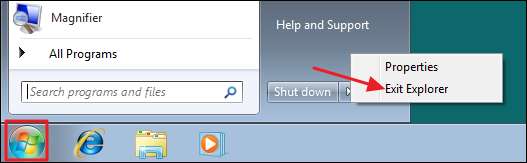
Amikor ezeket a parancsokat választja, azok nem indítják újra a Windows Intézőt a Windows egyetlen verzióján sem - egyszerűen befejezik a folyamatot. A Windows gyakran egy perc múlva automatikusan újraindítja a folyamatot, de ha nem, akkor kézzel kell elvégeznie. Csak nyomja meg a Ctrl + Shift + Esc billentyűkombinációt a Feladatkezelő megnyitásához. Kattintson a Fájl menüre, majd válassza az „Új feladat futtatása” lehetőséget a Windows 8 vagy 10 rendszerben (vagy az „Új feladat létrehozása” lehetőséget a Windows 7 rendszerben). Írja be az „explorer.exe” parancsot a futtató mezőbe, és nyomja meg az „OK” gombot a Windows Intéző újraindításához.

Harmadik lehetőség: Indítsa újra az Intézőt egy kötegelt fájllal
ÖSSZEFÜGGŐ: Batch Script írása Windows rendszeren
Ha jobban szeretné újraindítani a Windows Intézőt, és elkerülné a Feladatkezelő teljes használatát, összeállíthat egy egyszerűt batch file hogy elvégezze a munkát.
Indítsa el a Jegyzettömböt vagy a kívánt szövegszerkesztőt. Másolja a következő szöveget, és illessze be három külön sorba az üres szöveges dokumentumban.
taskkill / f / IM explorer.exe indítsa el az explorer.exe fájlt kijárat
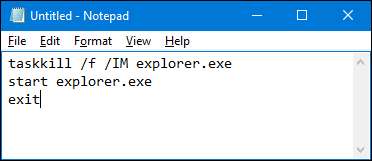
Ezután el kell mentenie a fájlt a .tat kiterjesztés helyett „.bat” -val. Kattintson a „Fájl” menüre, majd a „Mentés másként” gombra. A „Mentés másként” ablakban válassza ki a tartózkodási helyét, majd a „Mentés típusként” legördülő menüben válassza az „Összes fájl (*. *)” Lehetőséget. Nevezze el a fájlt, amit csak akar, kövesse a „.bat” kiterjesztést, majd kattintson a „Mentés” gombra.
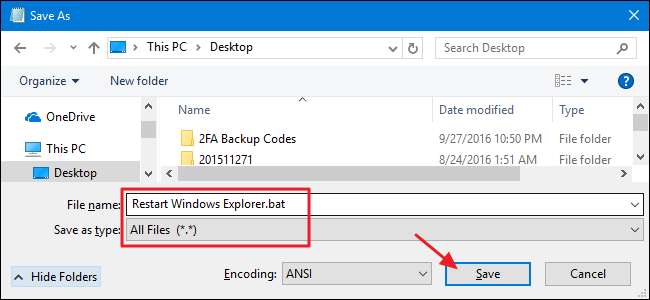
ÖSSZEFÜGGŐ: A Win + X menü szerkesztése Windows 8 és 10 rendszerekben
Tárolja a kötegelt fájlt bárhol. Ezután létrehozhat egy parancsikont a kötegelt fájlhoz, amelyet bárhová elhelyezhet, ahol az Ön számára a legértelmesebb - az asztalon, a Start menüben, a tálcán vagy akár vegye fel az Energiafelhasználók menübe akkor kap, amikor megnyomja a Windows + X billentyűkombinációt.
Miután a parancsikon a helyén van, egy kattintással hozzáférhet a Windows Intéző újraindításához, amikor csak szükséges.







